Win10屏幕出现闪屏如何解决?Win10屏幕出现闪屏解决方法
作者:小敏敏 人气:Win10屏幕出现闪屏如何解决?我们都使用电脑的时候,经常会遇到电脑屏幕闪屏的情况,这有可能是外界磁场干扰、电源不稳定、电脑屏幕损坏或是屏幕刷新率不合适导致,那么Win10出现闪屏怎么办?我们可以先排除外界因素,将显示器附近大功率设备关闭、查看电源是否稳定、电脑屏幕是否损坏,如果问题依旧,那么应该就是屏幕刷新率不适合的问题造成的了,接下来给大家介绍其操作方法。
Win10闪屏解决方法:
1、在桌面空白处点击鼠标右键,在弹出的菜单中点击“显示设置”,如图所示:

2、调出系统设置窗口后,在显示选项卡中,点击高级显示设置,如图所示:

3、此时弹出高级显示设置窗口,往下拉,点击显示适配器属性,如图所示:

4、随后会打开相关的显示适配器窗口,以英特尔显示适配器为例,切换至英特尔核芯显卡控制面板,在“刷新率”中挨个尝试刷新率,最后点击确定,找到合适的刷新率后屏幕就不会闪屏了,如图所示:

总结:以上便是win10闪屏的具体解决方法,排除外界因素,那么出现闪屏就应该是屏幕刷新率导致的了。
 Win10系统pci内存控制器感叹号怎么解决?
Win10系统pci内存控制器感叹号怎么解决? Win10系统更新到20H2版本时安装一半卡在61%不动了怎么办?
Win10系统更新到20H2版本时安装一半卡在61%不动了怎么办? Win11无法安装中文语言包怎么解决?
Win11无法安装中文语言包怎么解决? 华为nova 5手机可以使用鸿蒙OS系统吗?华为nova5怎么升级鸿蒙?
华为nova 5手机可以使用鸿蒙OS系统吗?华为nova5怎么升级鸿蒙? Epic所有验证方法都失败了怎么办?
Epic所有验证方法都失败了怎么办? 键盘驱动出现异常怎么修复?
键盘驱动出现异常怎么修复? 华硕主板声卡驱动怎么安装设置?
华硕主板声卡驱动怎么安装设置? Word怎么设置不连续的页码?
Word怎么设置不连续的页码?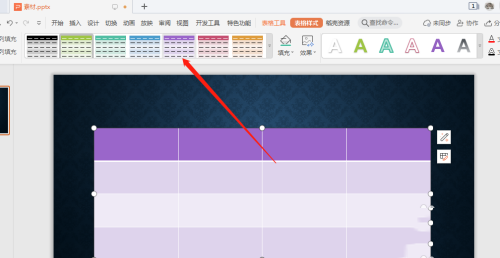 PPT幻灯片中如何设置表格样式 PPT幻灯片设置表格样式教程
PPT幻灯片中如何设置表格样式 PPT幻灯片设置表格样式教程 Win10提示“为了对电脑进行保护,已经阻止此应用”怎么处理
Win10提示“为了对电脑进行保护,已经阻止此应用”怎么处理